win7系统重装后鼠标键盘不能用怎么办?特别是一些将电脑win10系统改装win7系统的网友会比较常遇到这类问题,这时因为win7系统缺少usb3.0驱动导致。下面小编就教下大家win7系统无法使用鼠标键盘的解决方法。
工具/原料:
系统版本:windows7系统
品牌型号:联想小新air13
软件版本:小白一键重装系统12.6.49.2290
方法/步骤:
方法一:进带网络的安全模式内下载usb驱动
1、当win7系统重装后鼠标键盘不能用时,我们要做的就是将电脑重启,先按关机键正常关机。

2、重新开机按f8键进入到高级启动选项,找到“带网络的安全模式”进入。

3、进入安全模式后,这种情况下一般鼠标键盘是可用的,那就只要更新一下usb驱动即可。自行下载安装好360驱动大师或者驱动精灵软件,然后检测更新usb3.0驱动完成后,重启到正常模式下鼠标键盘就可以用了。
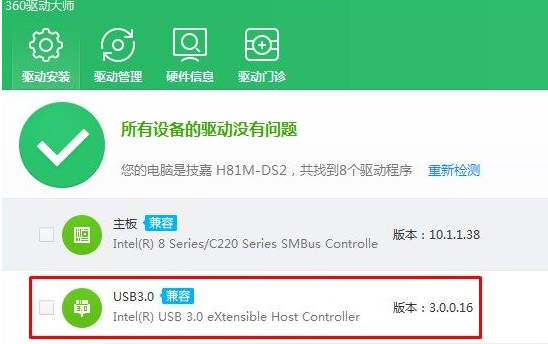
方法二:u盘重装win10系统
1、如果说方法一行不通的话,那就看下电脑接口有没有老式的鼠标接口,也就是圆口的那种,有得话就能使用老式的鼠标来操控电脑。

2、然后参考方法一,安装一遍usb3.0驱动即可正常使用鼠标键盘了。
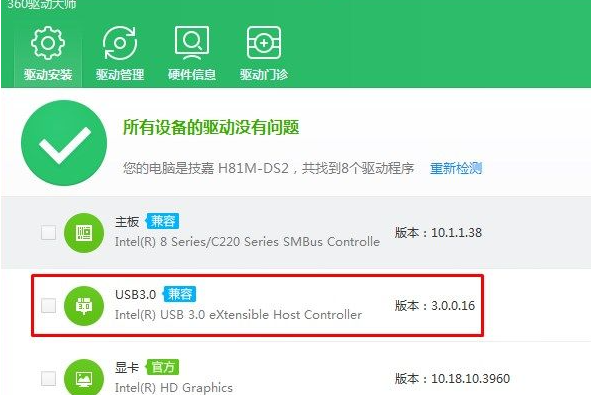
3、如果还是都没有用的话,那就只能重新将电脑安装回原来的win10系统使用了。我们可以借助小白一键重装系统工具制作u盘重装win10系统,操作不难,具体的步骤可参照:小白制作u盘重装win10系统教程。
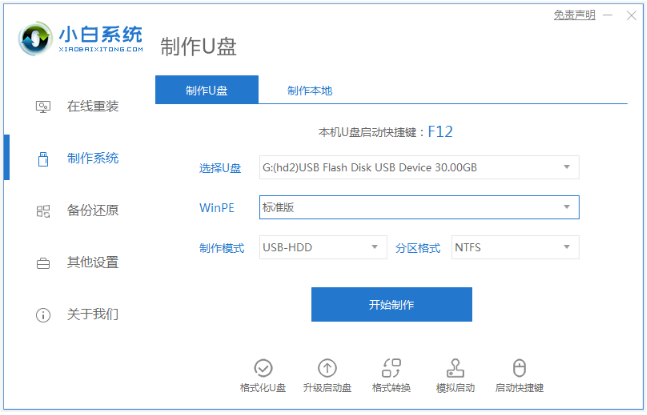
注意事项:在安装系统之前,先备份好系统盘的相关数据,避免丢失。关闭电脑的杀毒软件,避免被拦截导致安装失败。
总结:
以上便是win7系统重装后鼠标键盘不能用的解决方法,需要想办法给电脑安装上usb3.0驱动即可解决这个问题,如果实在不行的话,只能考虑重装回win10系统使用即可。